Что делать, если очень медленно работает жесткий диск и не удается скопировать важную и нужную информацию? Мы ответим на вопросы в данной статье, но главное, если внешний жесткий диск стал очень медленно работать– не нужно поддаваться панике. Наиболее верным решением будет позвонить специалистам компании Paradise-R и получить квалифицированную консультацию по телефону +7 (812) 426-14-21. График работы: понедельник — пятница, с 10:00 до 19:00, суббота-воскресенье — выходные дни. Либо подъехать к нам в лабораторию лично с вашим устройством. Тогда мы проведем диагностику и сможем ответить вам, почему жесткий диск стал медленно работать.
Жесткий диск позволяет безопасно хранить и переносить информацию, что делает его полезным электронным устройством. Однако могут возникать и сбои в работе данного прибора. Если вы обнаружили, что во время передачи данных жесткий диск стал очень медленно работать, то отключение устройства или снижение скорости внешнего HDD может говорить о возникших неполадках. Кроме того, съемный накопитель может оказывать влияние и на скорость работы всей используемой ОС. Если жесткий диск очень медленно работает, светодиод часто моргает или горит непрерывно, HDD щелкает или стучит, а выполняемая задача слишком долго обрабатывается, то всё вышеперечисленное указывает на активную работу компьютера с данным съемным устройством и возникновению определенной проблемы.
Вероятно, для того чтобы решить внезапно возникшую проблему, из-за которой жесткий диск стал очень медленно работать, следует узнать об основных причинах «торможения» устройства и методах их устранения. Выделим основные причины, того, почему HDD работает очень медленно:
Если у вас медленно работает HDD, то методы решения данной проблемы будут зависеть от следующих причин:Проблема с подачей питания.
Если медленно работает жесткий диск на ноутбуке, то проблема может быть связана с нехваткой питания. Лучше всего использовать оригинальный кабель устройства, имеющий оптимальную длину. Если же он был утерян, то можно подобрать подобный кабель или применять USB-HUB.

USB кабель с дополнительным питаниемНеправильное подключение.
Если очень медленно работает жесткий диск на ноутбуке, а проблема заключается в том, что съемный носитель был подключен через USB разъем, находящийся на передней панели и неверно подсоединенный к материнской плате, то стоит поставить жесткий диск через другой разъем на задней панели.Наличие вирусов.
Вирусы могут находиться на вашем винчестере и влиять на работу всех устройств. Используя антивирусы можно удалить все нежелательные программы. Если вирусы успели заразить ОС Windows и антивирус не справляется с проблемой, то здесь поможет переустановка системы.Загруженность устройства.
В некоторых случаях, если медленно работает жесткий диск sata, требуется дефрагментация или проверка на ошибки. Очистите устройство от всех лишних и ненужных файлов, а также и диск компьютера. Очистку жесткого диска и дефрагментацию можно проводить, как стандартными способами, так и при помощи специальных утилит.Логические ошибки на съемном накопителе.
На наличие логических ошибок диск можно проверить встроенной в систему программой Scandisk. Запустить проверку можно через командную строку или вкладку «Сервис», находящуюся в свойствах выбранного диска.Скрытая дефрагментация.
Если вы заметили, что был запущен режим скрытой дефрагментации, то стоит удалить данный процесс из общего списка. Это поможет значительно повлиять на скорость переноса данных.Наличие бэд блоков.
Эта причина является самой распространнёной, того, почему жесткий диск медленно работает. Бэд блоки – это царапины или микротрещины на поверхности съемного носителя, которые возникают при падении жесткого диска, при ударах и похожих механических воздействиях. «Бэды» становятся заметными, когда во время копирования информации система выдает ошибки, что не может скопировать отдельные файлы, но другие в этой же папки отлично копируются и запускаются. ПК начинает зависать без причины, могут также исчезают файлы. Нечитаемые блоки самоизолируются файловой системой и запись информации на них не производится. Постепенно количество битых секторов растет. Существуют специальные утилиты, которые проверят ваш винчестер на наличие ошибок разного характера. Иногда, может помочь форматирование жесткого диска. В любом случае хранить на таком диске важную инфомрацию не стоит, ведь со временим таких секторов будет становиться все больше и больше. В случае, если вы запустили тестирование нового жесткого диска и обнаружили наличие нечитаемых секторов, то такой носитель можно смело сдавать по гарантии. Безусловно, для только что приобретенного HDD данная проблема является недопустимой.
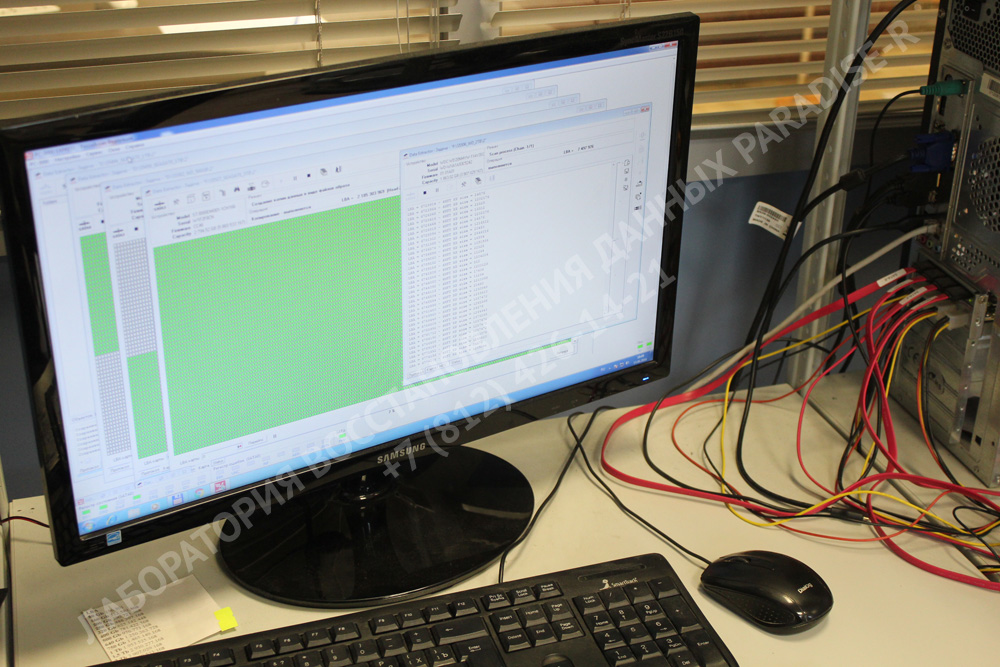
Посекторное копирование жесткого диска на комплексе PC-3000 в лаборатории Paradise-RВключение режима работы PIO/DMA.
Иногда система по причине возникновения ошибок может переводить жесткий диск из обычного режима DMA на устаревший PIO. DMA – режим работает напрямую с оперативной памятью, что делает скорость выше, а режим PIO взаимодействует с центральным процессором. Для того чтобы проверить, в каком режиме в данный момент работает ваш прибор, можно зайти в Диспетчер устройств, найти вкладку «Контроллеры IDE ATA/ATAPI», выбрать первичный или вторичный канал IDE и совершить переход в «Дополнительные параметры». Для того чтобы перевести режим в DMA, можно удалить первичные и вторичные каналы IDE и выполнить перезапуск ПК. В этом случае Windows сам подберет оптимальные параметры. При подключении HDD и CD-Rom к одному шлейфу IDE контроллер может переключить прибор в режим PIO. Эту проблему можно устранить подключив устройства отдельно через разные шлейфы. Безусловно, стоит регулярно обновлять драйверы материнской платы.Превышение температуры.
Если оптимальная температура превышена, то вы заметите, что медленно работает HDD.Воздействие на диск.
При скачке напряжения, ударе или падении жесткого диска можно наблюдать, что жесткий диск начал медленно работать, издает скрежет, писк или даже стук во время работы накопителя. Все это свидетельствует о том, что диск после различных внешних воздействий, вероятно, в любое время может выйти из строя, оставив вас без данных. Безусловно, при таких симптомах, когда плохо работает жесткий диск, нужно незамедлительно скопировать информацию на рабочий носитель.

Многочисленные повреждения пластин на жестком диске Seagate.
В данном случае, к сожалению, восстановление данных уже невозможно.
В случае, когда ни одна из проведенных манипуляций не принесла желаемого результата, либо имеет место физическая неисправность устройства, не спешите прощаться со всем свои архивом информации. Когда плохо работает внешний жесткий диск — доверьте выяснение причины и устранения неисправностей опытным специалистам по восстановлению данных. Мы знаем свое дело и не раз помогали «воскресить» данные даже в самых сложных случаях!
Наш Instagram
Клиенту нужно восстановить #фото, видео и книги за 4 года.
👨💻 Диск #Toshiba на 1 Тб сейчас в работе. Проблема с БМГ. Мы вывели головки в зону парковки, но после детального осмотра приняли решение заменить БМГ, так как родные головки не вызвали доверия.
💁♂️ Ненадежный БМГ может не просто сломаться, но и навредить, оставив после себя повреждения (запилы), а это либо усложнение работы и частичная потеря информации, либо невозможность восстановления данных.
😆Казалось бы, поменял головки и скачивай данные. 🤔Так думают многие. Но не все так просто.
🤷♂️ Обычно с Тошибами серьезных проблем нет, но не в этот раз. Мы произвели чистку, заменили БМГ, сменили и адаптировали плату электроники, снимаем посекторную копию. Но несмотря на все старания чтение идет очень медленно, постоянно приходится следить за процессом.
Вот такие дела…
#тошиба #восстановлениеданных #paradiser #работыпарадис
🏋♂️Усиливаемся, чтобы восстанавливать данные еще быстрее.
Плюс 2 мощных компьютера в нашей лаборатории!
😎 Мы готовы тратить деньги на улучшения, качество и надежность.
👉 Обращайтесь за помощью к профессионалам!
#paradiser #восстановлениеданных #спб #петербург #компьютер
👨💻 Жесткий диск #Hitachi 5 пластин в работе. Нижняя головка оторвана, на пластине скол, есть повреждения.
Если раньше диски с такими проблемами приносили нечасто, то сейчас это стало нормой. 💁♂️Складывается впечатление, что все приходят к нам только со сложными случаями.
🤔 Интересно, у всех компаний по восстановлению данных такая же ситуация?
#восстановлениеданных #paradiser #работыпарадис #спб #хитачи
😉 Несмотря на то, что в Москве есть компании, которые восстанавливают данные, периодически клиенты из столицы обращаются за помощью к нам.
💁♀️А было все так.
Клиентка отдавала диск, по ее словам, в «крутую компанию» в Москве, но название не сообщила. Там вскрыли гермозону, увидели, что БМГ поврежден, на пластине запил, и сказали, что🤷♂️ ничем не помогут.
🤦♂️И действительно, запилы – это либо определенная сложность, с ними до сих пор многие не умеют работать, либо невозможность восстановления. И поэтому не каждая компания возьмется за работу, понимая, что, можно потратить силы и время, пытаясь восстановить данные, но ничего не заработать, в случае неудачи.
👨💻 Мы провели подробную диагностику и выяснили, что запилы есть на всех поверхностях пластин. А значит задача усложняется, а шансы на восстановление данных уменьшаются. Но мы взялись за эту работу. То ли потому что для клиентки были важны фотографии ее ребенка с момента рождения, то ли потому что нам постоянно стали приносить подобные заказы.
😎Мы потратили много времени, несколько раз производили замену БМГ, мыли пластины, чистили головки и порядка 50 процентов данных все же восстановили. И это очередная победа🦸♂️!
#восстановлениеданных #paradiser #работыпарадис #спб #москва
😎 Восстановили данные с жесткого диска из Гамбурга.
🤔 Спросите, неужели в Германии нет лаборатории восстановления данных? Конечно есть, но условия оплаты и цены значительно отличаются от наших.
В местной компании клиентке назвали стоимость 1000 евро.👉 И оплата производится не за результат, а за проделанную работу. 🤷♂️ Т.е., можно заплатить 80000 руб., а данных не получить, если вдруг окажется, что восстановление невозможно.
🙎♀️Так как клиентка часто приезжает в Санкт-Петербург, то она решила отдать накопитель на восстановление нам. Диск не определялся, требовалась чистка, замена БМГ, платы и дальнейшая работа на оборудовании. Но мы благополучно восстановили нужные данные! Клиентка очень довольна и обещала нас рекомендовать у себя.
💁♂️В Европе оплата производится за работы по восстановлению данных, а не за результат.
❓А вы как считаете, это правильно?
#paradiser #Германия #Гамбург #жесткийдиск #восстановлениеданных #работыпарадис #спб
🔥Как не потерять информацию
📌 Сохраняй себе и подписывайся на наш инстаграм ❤.
💁♂️ 5 простых правил:
📌 1 - делайте резерв важных данных
Как бы ни были надежны #жесткийдиск, #флешка или SSD, как бы бережно вы с ними не обращались, любое устройство может выйти из строя.
📌 Резерв делайте регулярно!
Регулярность зависит от того, как часто пополняется информация.Кому-то достаточно делать резерв 1 раз в неделю, а для кого-то важная информация обновляется каждый день.
📌 Обязательно делайте копию на другой накопитель!
Если вы работаете за компьютером, то делать копию нужно на другой носитель информации, например, жесткий диск. А не на один из логических разделов: С или D.
📌 2 лучше, чем 1
Если позволяет возможность, храните копию данных на нескольких накопителях, либо, дополнительно к резервному диску – в облаке.
📌 Резервный диск только для хранения информации.
Не используйте резервный диск для других задач, так как:
1. можно случайно удалить с него информацию
2. накопитель можно уронить, ударить
3. hdd может пробить по напряжению и др.
👍 Эти простые правила помогут вам сохранить свои данные. Удачи вам! 😉
👉 Если было полезно, ставь лайк ❤ и подписывайся ✍ на наш инстаграм.
#полезноепарадис #советыотпарадис #paradiser #резерв #резервданных #восстановитьданные #восстановлениеданных
😣😩Муж уронил #жесткийдиск , на котором остались почти все #фото пятилетнего ребенка. 🤷♀️В итоге доступа к данным нет, диск издает посторонние звуки.
😢Клиентка из Якутии позвонила нам, но узнав, что накопитель придется отправлять в Санкт-Петербург, решила поискать компанию на месте. Может, отсылать диск не хотелось, а может, смущала стоимость.
Спустя довольно продолжительное время клиентка сообщила, что прилетит в #Петербург по делам и лично завезет жесткий диск к нам, так как в местном сервисе ей не помогли🤷♂️.
🤔Проблема в том, сможем ли мы теперь помочь после вмешательства других компаний.
👨💻Диагностика и #восстановлениеданных .
Для жителей регионов подробное исследование в нашей лаборатории бесплатное.
😐Итак, диск мы получили вскрытый, по следам на пластинах было понятно, что головки «разлепили», но этого оказалось недостаточно для того, чтобы получить доступ к файлам.
💁♂️В итоге нам пришлось все чистить, менять БМГ (блок магнитных головок), плату электроники, и после этого работать с накопителем на PC-3000.
😎 Процесс восстановления оказался небыстрым, но данные мы восстановили.
😀Все остались довольны! Клиенты получили данные, а мы решили очередную задачу, но поверьте, далеко не всегда такие работы заканчиваются благополучно.
Любое неумелое действие может привести к потере информации, поэтому тщательнее выбирайте компанию по восстановлению данных.
#якутия #paradiser #работыпарадис #полезноепарадис
😏Кто знает, почему нужно полностью разбирать жесткий диск после падения?
❗Сразу уточним, что вскрывать диск может только специалист в лабораторных условиях с применением профессионального оборудования.
💁♂️Итак, если диск упал, его ударили, и он начал издавать посторонние звуки: стук, скрежет, писк, то его нужно разбирать и производить полный осмотр.
🙉 НО, в некоторых «лабораториях» осматривают только верхнюю сторону пластины жесткого диска. Она может выглядеть вполне прилично, а на других пластинах, скрытых от глаз, может быть серьезный запил. Наглядное подтверждение на фото☝.
📌 Вывод: Не отдавайте накопитель для восстановления данных по принципу поближе и подешевле. Конечно, если файлы не важны, тогда можно и поэкспериментировать.
‼️В остальных случаях, неверный выбор организации - и вы без данных 🤷♂️.
#советыотпарадис #полезноепарадис #paradiser #восстановлениеданных #жесткийдиск
❓Почему #жесткийдиск щелкает?
💁♂️ 1. Жесткому диску не хватает питания.
Проблема может крыться в usb проводе, во внешнем боксе накопителя или нехватке мощности блока питания компьютера.
Если это ваш случай, то вам очень повезло. Так как проблема легко решаема.
👉 Что можно сделать в домашних условиях, чтобы добраться до данных:
📌 Подключить #hdd через другой кабель.
📌 Заменить «коробку» диска (гермозону диска не вскрываем!).
📌 Извлечь накопитель из внешнего бокса и подключить его напрямую к компьютеру.
📌 Если накопитель стационарный, то отключить дополнительные диски, либо заменить блок питания.
‼️ НО!!! Все это можно проделать, если стук возник НЕ после падения или удара диска.
💁♂️ 2. Жесткий диск ударили, уронили.
В этом случае чаще всего выходит из строя БМГ (блок магнитных головок), отвечающий за считывание информации.
Поэтому подключать накопитель к компьютеру, вскрывать гермозону диска, пытаться запускать утилиты, копировать информацию, когда диск нестабилен, категорически нельзя!
Сломанные головки при включении могут оставить повреждения на пластинах, и в лучшем случае, восстановление данных станет сложнее и дороже, а в худшем - вы останетесь без данных, либо будут большие потери.
💁♂️ 3. Некорректная работа электроники.
Это проблема встречается редко. Чаще всего возникает после скачка напряжения, неправильного извлечения накопителя либо от старости hdd.
😎 Теперь вы знаете, что можно делать в домашних условиях, если жесткий диск стучит. В остальных случаях, если на диске остались нужные файлы, обращайтесь в нашу лабораторию восстановления данных «Paradise-R».
#paradiser #советыотпарадис #полезноепарадис #петербург #жесткийдискстучит #жесткийдискщелкает
#компьютер
❤ Немного отзывов от наших клиентов. Листайте.
😎 Обращайтесь к нам, если вам нужно #восстановитьданные с:
• жёсткого диска
• флешки
• RAID
• SSD
• карты памяти.
👉 Даже, если накопитель не определяется, стучит или пищит.
#отзывыпарадис #paradiser #paradiserотзывы #восстановлениеданных #спб
🦸Восстановили данные с жесткого диска #Samsung на 2 Тб.
💁♂️Клиент выбрал вариант без замены бмг. Во-первых, потому что в данном случае такая возможность была. Головки читали медленно, но все же работали. Во-вторых – такие работы дешевле, и можно было обойтись без покупки диска-донора, что и стало определяющим в выборе.
💁♂️Но и минусы здесь тоже были. Из-за того, что головки плохо читали, информацию восстановили с потерями 10-15%, и по времени работы затянулись на неделю. Но клиента этот вариант устраивал. А чтобы головки окончательно не вышли из строя, нам пришлось в процессе вычитки извлекать их и чистить.
👏В итоге, все довольны!
😎 Обращайтесь к нам, если нужно #восстановитьданные с жесткого диска, флешки, SSD или RAID.
#paradiser #работыпарадис #самсунг #спб #восстановлениежесткогодиска #восстановлениеhdd
Полезная информация:

Мы являемся специализированной лабораторией и восстановление данных — это наш единственный вид деятельности. Мы работаем в этой сфере с 2007 года. За это время возвращено более 200 миллионов файлов более чем 3 000 клиентам. Среди них были такие организации: “ГУП Петербургский метрополитен”, “Сбербанк России”, “Российские железные дороги” и многие другие.

Сначала мы проводим диагностику, выявляем возможность восстановления информации, сроки и стоимость работ. С вашего согласия приступаем к работам. После восстановления данных вы осуществляете проверку результата (в лаборатории или удаленно), если он вас устраивает, то вы оплачиваете услугу восстановления данных любым представленным на сайте способом и забираете восстановленную информацию. Таким образом, оплата за работы идет по факту, после проверки результата! Узнать подробнее >>

Стоимость восстановления зависит только от повреждений накопителя и сложности работ. Точная стоимость в конкретном случае может быть определена только после диагностики. Посмотреть прайс-лист >>
8 800 775 78 21
Время работы: ПН-ПТ 10:00 — 19:00